Introduction
요소를 선택하는 방법에는 여러 가지가 있으며, 사용 가능한 선택 도구는 현재 어떤 메시 선택 모드에 있는지에 따라 달라집니다. 먼저 이러한 모드를 살펴보고 그 후에 기본 선택 도구를 살펴보겠습니다.
Selection Modes
모드: Object, Edit 모드에서 사용가능
메뉴위치:3D Viewport Header ‣ Select Mode
단축키:1,2,3(Shift다중 선택 모드,Ctrl선택 확장/축소).
편집 모드에는 세 가지 선택 모드가 있습니다. 헤더에 있는 세 개의 버튼 중 하나를 선택하여 다양한 모드로 들어갈 수 있습니다.
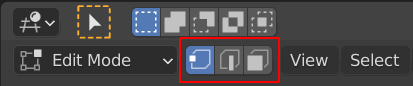
Vertex
이 모드에서는 정점이 점으로 표시됩니다. 선택한 꼭짓점은 주황색으로 표시되고 선택되지 않은 꼭짓점은 검은색으로 표시되며 활성 또는 마지막으로 선택한 꼭짓점은 흰색으로 표시됩니다.
Edge
이 모드에서는 정점이 표시되지 않습니다. 대신 선택한 가장자리는 주황색으로 표시되고, 선택되지 않은 가장자리는 검은색으로, 활성 가장자리나 마지막으로 선택한 가장자리는 흰색으로 표시됩니다.
Face
이 모드에서는 얼굴을 선택하는 데 사용되는 선택 점이 중앙에 표시됩니다. 선택한 면과 해당 선택 지점은 주황색으로 표시되고, 선택하지 않은 면은 검은색으로 표시되며, 활성 또는 마지막으로 선택한 면은 흰색으로 강조 표시됩니다.
이 버튼을 사용할 때 수정자 키를 사용할 수 있습니다. 참조: 선택 모드 전환.
세 가지 메시 선택 모드 모두에서 거의 모든 도구를 사용할 수 있습니다. 따라서 모든 모드에서 회전, 크기 조정, 돌출 등을 수행할 수 있습니다. 물론 단일 정점을 회전하고 크기를 조정하면 (피벗 포인트를 다른 위치로 설정하지 않고는) 유용한 작업이 수행되지 않으므로 일부 도구는 일부 모드에서 어느 정도 적용 가능합니다.
그림을 참조하세요. 선택 모드. 다양한 모드의 예를 들어보세요.
Multiple Selection Modes
선택 모드를 선택할 때 Shift-LMB를 누르면 여러 선택 모드를 한 번에 활성화할 수 있습니다. 이를 통해 먼저 모드를 전환하지 않고도 정점, 가장자리 또는 면을 빠르게 선택할 수 있습니다.
선택 모드.

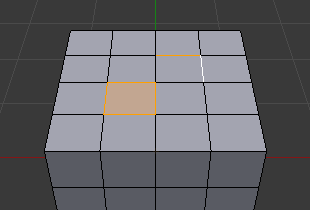
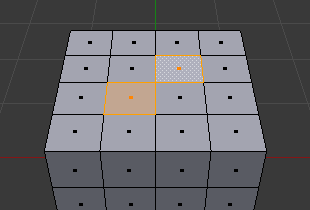
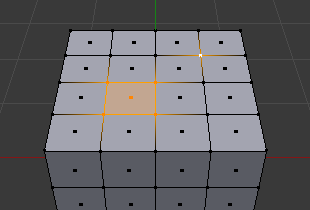
Switching Select Mode
정점에서 가장자리로, 가장자리에서 면으로 “상승” 방식(즉, 단순한 것에서 더 복잡한 것으로)으로 모드를 전환하는 경우 선택한 부분이 새 모드에서 완전한 요소를 형성하는 경우 계속 선택됩니다.
예를 들어 면의 가장자리 4개를 모두 선택한 경우 가장자리 모드에서 면 모드로 전환하면 해당 면이 선택된 상태로 유지됩니다. 새 모드에서 완전한 세트를 구성하지 않는 선택한 모든 부품은 선택 취소됩니다.
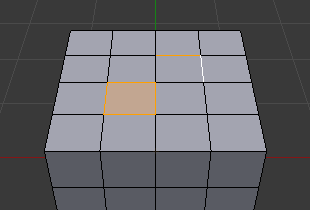
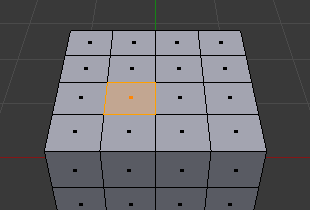
따라서 “하위” 방식(즉, 더 복잡한 것에서 단순한 것으로)으로 전환하면 “상위 수준” 요소(예: 면)를 정의하는 모든 요소가 선택됩니다(예: 사각형의 네 꼭지점 또는 가장자리).
Expand/Contract Selection
더 높은 선택 모드를 선택할 때 Ctrl을 누르고 있으면 선택 항목이 완전한 상위 요소를 형성하지 않더라도 현재 선택 항목에 닿는 모든 요소가 추가됩니다. 또는 하위 모드로 전환할 때 선택 항목을 축소합니다.
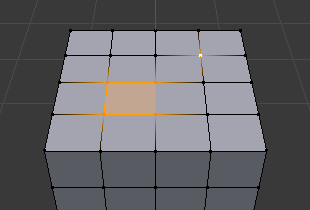
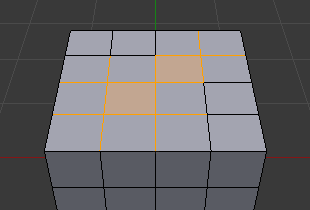
X-Ray
X-Ray 설정은 음영처리에만 적용되는 것이 아니라 선택에도 영향을 줍니다. 활성화되면 선택 항목이 개체 형상에 의해 가려지지 않습니다(개체가 솔리드인 것처럼).
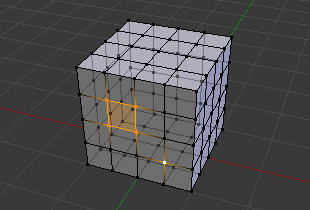
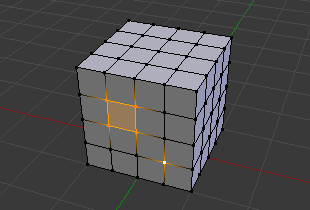
Select Menu
All A
모두 선택하세요.
None Alt-A
없음을 선택하세요.
Inverse Ctrl-I
선택되지 않은 모든 형상을 선택하고 현재 선택된 구성 요소를 선택 취소합니다.
Box Select B
대화형 상자 선택.
Circle Select C
대화형 원 선택.
Lasso Select
대화형 자유 형식 선택.
Select Random
백분율 값을 기준으로 정점, 가장자리 또는 면의 임의 그룹을 선택합니다.
Checker Deselect
활성 항목을 기준으로 대체 요소를 선택 취소합니다.
Select Sharp Edges
이 도구는 각도 값보다 큰 각도를 형성하는 두 면 사이의 모든 가장자리를 선택합니다. 각도가 증가할수록 더 날카로운 가장자리가 선택됩니다.
Select Similar Shift-G
현재 선택과 유사한 요소를 선택합니다.
Select All by Trait
특성을 쿼리하여 형상을 선택합니다.
Select More/Less
- More
Ctrl-NumpadPlus
선택 유형의 인접 요소로 선택을 확장합니다. - Less
Ctrl-NumpadMinus
선택 유형의 인접한 요소에서 선택을 축소합니다. - Next Active
Shift-Ctrl-NumpadPlus
이는 선택 기록을 사용하여 주변 토폴로지를 기반으로 다음 꼭지점, 모서리 또는 면을 선택합니다. - Previous Active
Shift-Ctrl-NumpadMinus
이전 선택은 마지막으로 선택한 요소를 제거합니다.
Select Loops
- Edge Loops
연결된 가장자리를 선택합니다. - Face Loops
연결된 면을 선택합니다. - Edge Rings
연결된 엣지링을 선택합니다.
Select Linked
- Select Linked
현재 선택 항목에 연결된 모든 구성요소를 선택합니다. - Shortest Path
선택한 두 요소 사이의 경로입니다. - Linked Flat Faces
연결된 면 사이의 각도 임계값을 기준으로 연결된 면을 선택합니다. 이는 평면형 면을 선택하는 데 유용합니다.
Select Side of Active
활성 정점을 기준으로 단일 축에서 메시의 모든 정점을 선택합니다. 정점 선택 모드에서만.
Select Mirror Shift-Ctrl-M
선택한 축을 따라 미러링된 위치에서 메쉬 항목을 선택합니다.
Known Issues
Dense Meshes
X-Ray를 비활성화한 상태에서 조밀한 메시를 선택하면 조밀한 메시에 모든 요소가 선택되지 않을 수 있다는 제한이 있습니다. Box, Circle, Lasso 선택으로 영역을 선택할 때 정점이 서로 겹쳐서 일부 정점이 선택되지 않을 수 있습니다. 이는 현재 선택 방법의 제한 사항입니다. X-Ray를 확대하거나 활성화하여 이 문제를 해결할 수 있습니다.
N-Gons in Face Select Mode

이미 언급한 바와 같이 X-Ray 및 와이어프레임 모드에서는 얼굴 중앙에 점이 표시됩니다. 어떤 경우에는 혼란스러운 표시로 이어질 수 있는 n-gon이 있습니다. 이 예에서는 “U” 내부의 직사각형 면 내부에 있는 U자형 n각형의 중앙 점이 표시됩니다. 어느 점이 어느 면에 속하는지 식별하기가 쉽지 않습니다(이미지의 주황색 점이 개체 원점입니다).